И снова упущенные мелочи. Компания Apple в очередной раз не задокументировала небольшие, но очень важные для нас с вами, изменения, произошедшие в окне Plug-in Manager (Плагинный менеджер). Если вы внимательно посмотрите на сортировочные колонки, отображаемые в окне Plug-in Manager, вы можете увидеть две новые пользовательские колонки Custom Name (Пользовательское название) и Short Name (Короткое название), поля в которых вы можете изменять по своему усмотрению. Например, поменять название органа Vintage B3 на Hammond B3 и дать ему короткое название B3. После этого в списке плагинов вы будете видеть название Hammond B3, а в плагинном слоте канальной линейки — его короткое название, B3. Давайте рассмотрим возможности плагинного менеджера более детально.
Logic Pro X: Использование Plug-in Manager
Приложение Logic Pro использует проверочный инструмент (validation tool) для гарантии того, что в Logic Pro используются только плагины, полностью соответствующие спецификации плагинов формата Audio Units. Это минимизирует проблемы, которые могут быть вызваны сторонними плагинами. Процесс проверки выполняется автоматически, когда приложение Logic Pro открывается в первый раз, когда установлена обновленная версия Logic Pro, и когда вы устанавливаете новые плагины или обновляете уже существующие.
В левой колонке окна Plug-in Manager (Плагинный менеджер) все внутренние плагины Logic Pro сортируются по категориям (Category), а все установленные плагины формата Audio Units сортируются по производителям (Manufacturer). Результаты проверочного сканирования показаны в колонке Compatibility (Совместимость) в правой части окна.
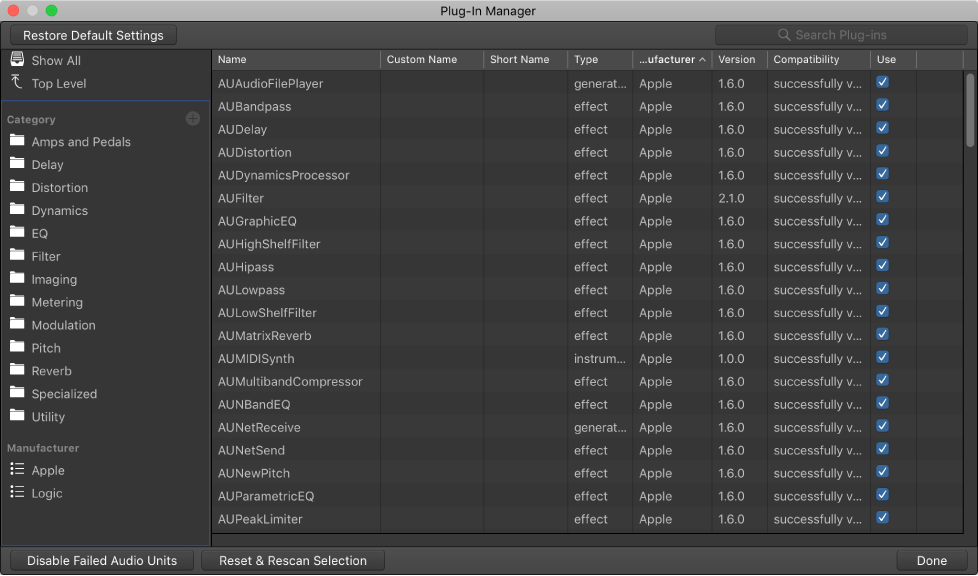
Вы можете организовывать плагины и управлять ими, просто перетаскивая их в окне Plug-in Manager. Вы также можете создавать новые категории плагинов, переименовывать или удалять существующие, а также искать отдельные плагины по названию.
![]() Плагинный менеджер Plug-in Manager доступен только при установленном флажке Show Advanced Tools (Показывать расширенный набор инструментов) в панели Advanced (Расширенные настройки) настроек приложения.
Плагинный менеджер Plug-in Manager доступен только при установленном флажке Show Advanced Tools (Показывать расширенный набор инструментов) в панели Advanced (Расширенные настройки) настроек приложения.
Открытие окна Plug-in Manager
![]() Выберите Logic Pro > Preferences > Plug-in Manager (Плагинный менеджер).
Выберите Logic Pro > Preferences > Plug-in Manager (Плагинный менеджер).
Создание новой категории
2. Введите новое название для папки Untitled (Без названия), которая появится, затем нажмите клавишу Return.
Переименование существующей категории
![]() Дважды щелкните по папке, введите новое название и нажмите клавишу Return.
Дважды щелкните по папке, введите новое название и нажмите клавишу Return.
Пользовательское название плагина
![]() Дважды щелкните по текстовому полю в колонке Custom Name (Пользовательское название) в строке плагина, который вы хотите переименовать, и введите его новое название.
Дважды щелкните по текстовому полю в колонке Custom Name (Пользовательское название) в строке плагина, который вы хотите переименовать, и введите его новое название.
Новое название плагина будет отображаться в списке плагинов в плагинном меню.
Короткое название плагина
![]() Дважды щелкните по текстовому полю в колонке Short Name (Короткое название) в строке плагина, который вы хотите переименовать, и введите его короткое название (аббревиатуру).
Дважды щелкните по текстовому полю в колонке Short Name (Короткое название) в строке плагина, который вы хотите переименовать, и введите его короткое название (аббревиатуру).
Короткое название плагина будет отображаться в плагинном слоте канальной линейки, в которую вы его вставите.
Удаление существующей категории или плагина
- Выделите категорию или плагин, затем нажмите клавишу Delete (Удалить).
- Удерживая нажатой клавишу Control, щелкните по категории или плагину, затем щелкните по пункту Remove (Устранить).
Поиск плагинов по названию
![]() Введите поисковый запрос в поле поиска, затем нажмите клавишу Return.
Введите поисковый запрос в поле поиска, затем нажмите клавишу Return.
Любые плагины, соответствующие вашему поисковому запросу, отображаются в списке результатов.
Включение вручную плагинов, которые не проходят проверку
2. Установите плагинный флажок в колонке Use (Использовать), чтобы включить его.
Вы должны знать, что эти плагины могут вызывать проблемы. Если вы столкнулись с проблемами с включенными вручную неисправными плагинами, щелкните по кнопке Disable Failed Audio Units (Отключить неисправные плагины Audio Units).
Отключение плагина
2. Отмените выбор плагинного флажка в колонке Use (Использовать).
Повторное сканирование выделенных плагинов
![]() Щелкните по кнопке Reset & Rescan Selection (Сброс и повторное сканирование).
Щелкните по кнопке Reset & Rescan Selection (Сброс и повторное сканирование).
Плагины будут активированы автоматически, если они пройдут проверочное сканирование.
